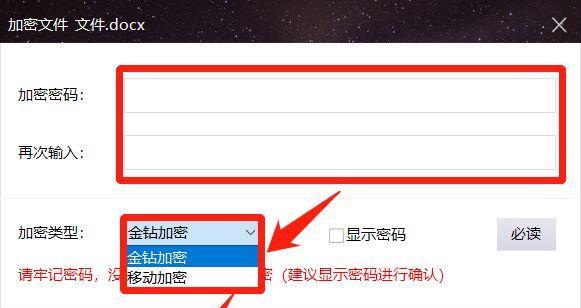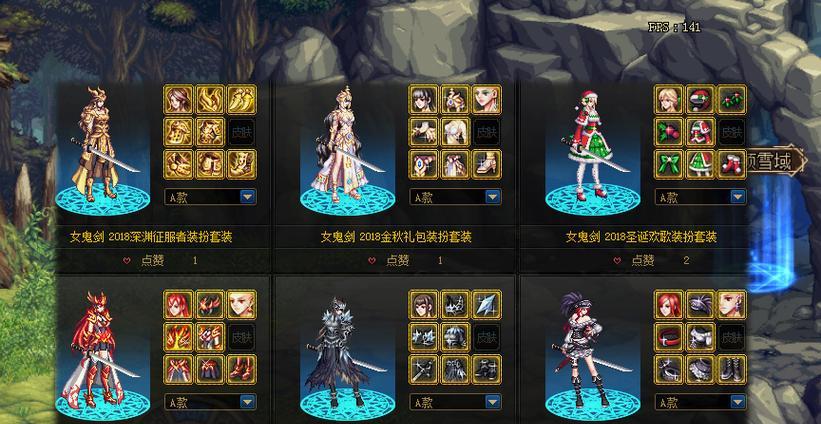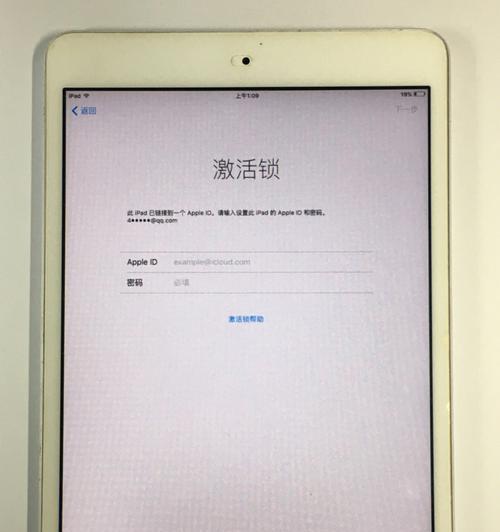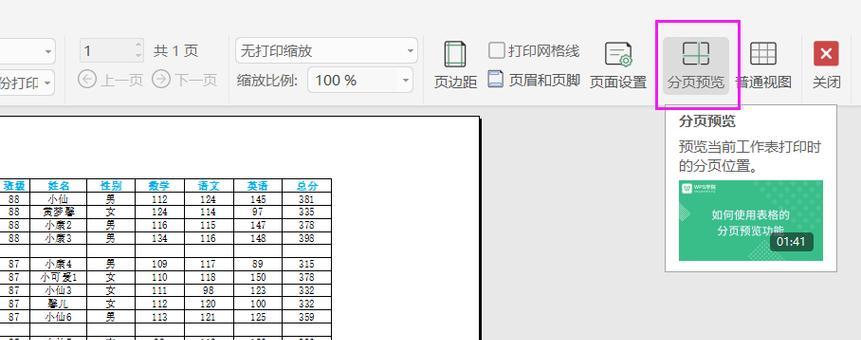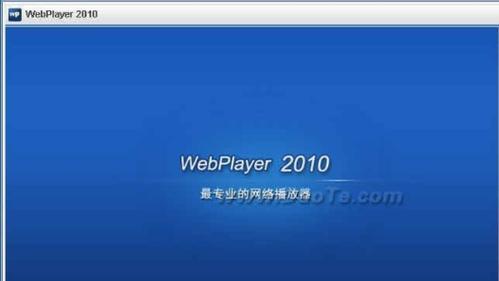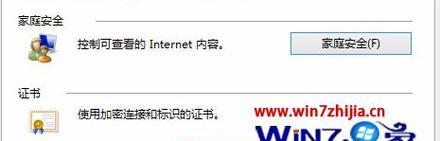解决Word启动失败的问题(Word启动失败的原因及解决方法)
MicrosoftWord是一款广泛使用的办公软件,但有时候我们可能会遇到Word启动失败的问题。Word启动失败可能是由于多种原因引起的,例如软件冲突、损坏的文件等。为了帮助用户解决这个问题,本文将介绍一些常见的解决办法,希望能帮助大家顺利解决Word启动失败的困扰。
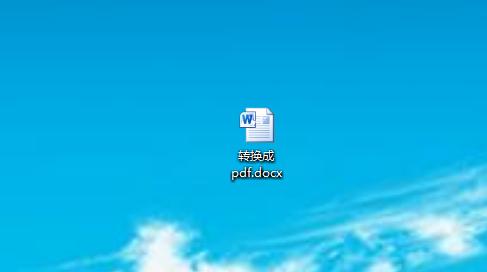
检查系统要求和安装环境
确保您的计算机满足Word的系统要求。查看您的操作系统、处理器和内存是否符合Word的要求。还要确保您已经安装了最新的操作系统和更新补丁,以确保系统的稳定性和兼容性。
关闭冲突程序和进程
有时候,其他正在运行的程序或进程可能会导致Word启动失败。尝试关闭所有不必要的程序,并通过任务管理器结束任何可能干扰Word启动的进程。然后重新启动Word,看看问题是否得到解决。
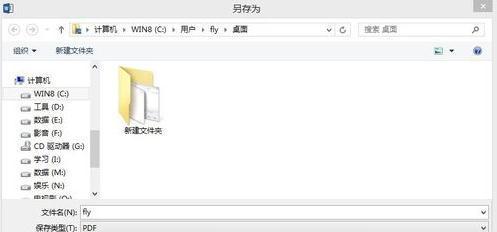
修复或重新安装Office套件
如果只有Word启动失败,而其他Office应用程序可以正常运行,那么可能是Word程序文件出现了问题。尝试修复或重新安装Office套件,可以通过控制面板中的“程序和功能”来进行修复或重新安装操作。
禁用冲突的插件和附加组件
Word启动失败可能是由于某个插件或附加组件与其冲突导致的。尝试禁用所有插件和附加组件,然后逐个启用,以确定哪个插件或附加组件引起了问题。一旦找到了问题插件或附加组件,可以尝试更新或卸载它们。
修复损坏的文档模板
Word的启动可能会受到损坏的文档模板的影响。尝试重命名或删除位于用户文件夹中的Normal.dotm文件,这将使Word在下次启动时创建一个新的、无损坏的模板文件。
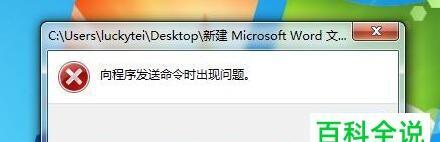
清理临时文件和缓存
临时文件和缓存文件的过多可能会导致Word启动失败。使用磁盘清理工具清理系统中的临时文件和缓存,以释放磁盘空间并提高系统性能。然后重新启动计算机,并尝试重新启动Word。
检查文件关联设置
Word启动失败可能与文件关联设置有关。检查您的操作系统中的文件关联设置,确保Word与.docx、.doc等文件格式正确关联。如果关联设置不正确,尝试重新分配Word作为默认程序来打开这些文件。
检查安全软件设置
安全软件中的某些设置可能会干扰Word的启动。尝试暂时禁用防火墙、杀毒软件和其他安全软件,然后重新启动Word,看看问题是否解决。如果Word能够正常启动,那么你可能需要调整安全软件的设置。
创建新的用户配置文件
有时候用户配置文件可能损坏,导致Word启动失败。尝试创建一个新的用户配置文件,方法是将原始配置文件重命名或删除,然后重新启动Word。Word将在下次启动时创建一个新的用户配置文件。
检查硬盘和内存健康状况
硬盘故障和内存问题也可能导致Word启动失败。使用硬盘检测工具检查硬盘的健康状况,如果发现硬盘出现问题,尽快备份数据并更换硬盘。同时,使用内存测试工具检查内存是否存在问题,如果发现问题,可以尝试更换或修复内存模块。
更新或降级Office版本
在某些情况下,Word启动失败可能是由于与操作系统或其他软件不兼容引起的。尝试更新Office到最新版本,或者如果最新版本存在问题,可以尝试降级到较早的版本。
联系技术支持
如果经过以上方法仍然无法解决Word启动失败的问题,建议联系Microsoft官方技术支持,他们将为您提供进一步的帮助和指导。
备份和恢复数据
在解决Word启动失败之前,务必备份重要的Word文档和数据。如果尝试修复过程中导致数据丢失或损坏,您可以使用备份文件进行恢复。
定期维护和更新
为了避免Word启动失败的问题,建议定期进行计算机维护工作。保持系统和软件的更新,并定期清理垃圾文件、检查磁盘健康、优化系统性能等。
Word启动失败可能是由于多种原因引起的,本文介绍了一些常见的解决办法。在尝试这些方法之前,确保您已经备份了重要的数据。如果问题仍然存在,建议寻求专业技术支持,以获得进一步的帮助和指导。通过采取适当的措施,我们可以解决Word启动失败的问题,恢复正常使用。
版权声明:本文内容由互联网用户自发贡献,该文观点仅代表作者本人。本站仅提供信息存储空间服务,不拥有所有权,不承担相关法律责任。如发现本站有涉嫌抄袭侵权/违法违规的内容, 请发送邮件至 3561739510@qq.com 举报,一经查实,本站将立刻删除。
关键词:解决办法
- 家庭宽带网速慢的解决办法(提高家庭宽带网速的方法和技巧)
- 如何解决严重脱发问题(有效方法与护发技巧)
- 电脑热点无法使用的解决办法(解决电脑热点无法使用的常见问题)
- IE证书错误解决办法(解决IE浏览器中出现的证书错误问题)
- 电脑喇叭不响问题解决办法(细说电脑喇叭不响的原因及解决方法)
- 电脑运行缓慢的解决办法(轻松解决电脑卡顿问题)
- 移动硬盘无法格式化的解决办法(15个有效方法帮你解决移动硬盘无法格式化的问题)
- 如何解决插入U盘后提示格式化的问题(快速修复U盘提示格式化的困扰)
- 如何解决电脑开机自动重启的问题(排除故障、修复系统、维护硬件)
- 新生儿闹觉的原因及解决办法(帮助新生儿建立良好睡眠习惯)
- 薛定谔猫(探索微观世界)
- 消除电脑噪音的终极秘籍(打造安静舒适的电脑环境)
- 如何克服紧张情绪(15个有效的应对方法帮你摆脱紧张)
- 最新离婚协议书范本解析(离婚协议书范本的关键条款及适用指南)
- 手机无法加入网络的解决方法(排查常见故障)
- 国内十大免费的专利查询网站(便捷查询专利信息)
- 自制果冻,做法简单又美味(简单步骤教你制作果冻)
- 如何快速消除咬肌的方法(掌握有效方法)
- 国际台风命名规则及其重要性(风云四代的)
- 选择性价比高的戴尔电脑,体验卓越性能(探索最适合你的戴尔电脑)
生活知识最热文章
- 《探索《上古卷轴5》技能点代码的秘密(发现神奇代码)
- 帝国时代3秘籍(揭秘帝国时代3秘籍的应用技巧与策略)
- 文件转换为二进制格式的恢复方法(从二进制格式恢复文件的简易指南)
- 佳能打印机不支持Win10系统(解决方案)
- 在虚拟机上安装XP系统的步骤和注意事项(以虚拟机为主题的XP系统安装教程)
- 电脑连不上手机热点网络怎么办(解决方法及注意事项)
- 优盘文件删除与数据恢复的技巧(以优盘删除的文件如何找回数据)
- 探索最佳电脑配置参数(解读目前最先进的电脑硬件配置)
- 以驱动人生还是驱动精灵,哪个更好(探讨两者之间的优劣势)
- 如何修复oppo手机屏幕黑屏问题(快速解决oppo手机屏幕黑屏的方法及注意事项)
- 最新文章
-
- 如何解决打印机显示脱机状态的连接问题(简单操作让打印机恢复正常工作)
- 电脑系统重装教程(一步步教你如何重装电脑系统)
- 2024年最新笔记本电脑配置及价格一览(探索最新笔记本电脑配置和价格)
- 简易指南(详细步骤)
- 口腔溃疡如何快速痊愈(有效措施帮你摆脱口腔溃疡困扰)
- 以蔬菜种植为推荐的丰收之道(打造健康生活的第一步)
- 有效治理屋内小蚂蚁的方案(打造清洁无蚁的家园)
- 避免毛衣起球,保护你的衣物(简单小窍门助你延长毛衣的使用寿命)
- BIOS中设置USB白名单(使用BIOS设置USB白名单)
- 纯靠打怪掉装备的手游激情战斗之旅(独步江湖)
- 掌握获取root权限的技巧(以手把手教你轻松获取root权限)
- 掌握Instagram图片保存的技巧(轻松保存和管理你喜爱的Instagram图片)
- 如何辨别茶叶的优劣(学会这些方法)
- 增强免疫力的5类食物(提高免疫力的关键——营养丰富的食物)
- 探寻普信女的另一种解释(揭开普信女的神秘面纱)
- 热门文章
-
- 砂锅烹饪的正确开锅方法(享受美食的关键诀窍)
- 一帆风顺植物的养殖方法与简介(掌握这些关键要点)
- 电脑图标字体大小设置方法(掌握电脑图标字体大小调整技巧)
- 教你如何使用笔记本录制屏幕视频(简单易懂的录屏教程)
- 电脑浏览器打开显示证书错误处理方法(解决电脑浏览器证书错误的简单方法)
- 额头痘痘处理技巧(额头痘痘处理方法、有效护肤建议及预防措施)
- 老年斑消除的最佳方法(告别老年斑)
- 手机卡顿之最强修复方法(手机卡顿问题解决的一些实用技巧)
- 线上引流推广的简单方法(利用互联网技术提升企业知名度和销售额)
- 掌握Excel分页预览调整范围的技巧(优化工作效率)
- 柚子茶的制作方法及功效(健康生活的选择)
- 中秋节月饼的深意(揭开中秋节月饼文化的神秘面纱)
- 幽默说话的艺术(掌握幽默技巧)
- 烤色琥珀的鉴别方法(了解琥珀鉴别技巧)
- 外卖店运营技巧大揭秘(打造成功外卖店的秘籍)
- 热门tag
- 标签列表
- 友情链接